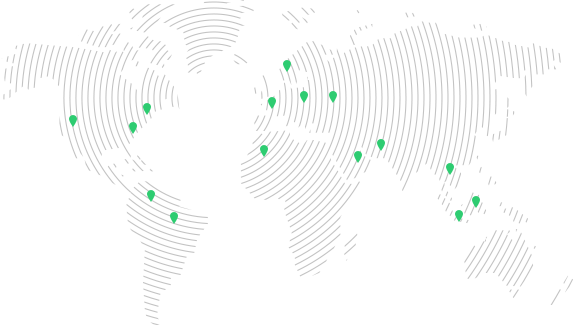超好用!EMUI 9.0的十个亮点:很多华为手机用户不知道
原标题:超好用!EMUI 9.0的十个亮点:很多华为手机用户不知道
11月10日,华为EMUI官方宣布,P20、P20 Pro、Mate10、Mate10 Pro、Mate10保时捷设计、Mate RS保时捷设计、荣耀10、荣耀V10、荣耀Play九款机型今日起将全面开放EMUI 9.0升级。由此,华为成为国产手机中普及安卓P(9.0)最快、机型最多的品牌。

基于安卓P深度打造的EMUI 9.0到底好在哪儿?可能很多用华为手机的童鞋也说不太清楚。日前,华为手机官方总结了EMUI 9.0的十个亮点,已经升级和还未升级的华为手机用户,不妨都来看看。
1、全面屏手势
手机屏幕更宽广了,但导航栏总是影响使用体验?EMUI 9.0设置全新全面屏手势动作,替代以往按钮,彻底去除底部导航栏,仅仅凭借简单手势操作,轻轻一滑,便可完成以往三键导航栏实现的操作,无障碍的舒适操作,还你真正全面屏。
操作指南
接收他人通过Huawei Share 发送的文件:从状态栏处向下滑动,打开通知面板,点击打开Huawei Share。在收到文件传送提示后,点击接受。接收到的文件默认存储在文件管理的Huawei Share 文件夹内。
2、语音助手小艺
开车时双手无暇接听电话,在国外想询问却不知如何开口,现在,这些尴尬时刻都能交给小艺解决,无论是问天气查汇率或是规划导航路线,语音助手小艺来解放双手,智能地为你解决问题,世界那么大,需要有人更懂你。
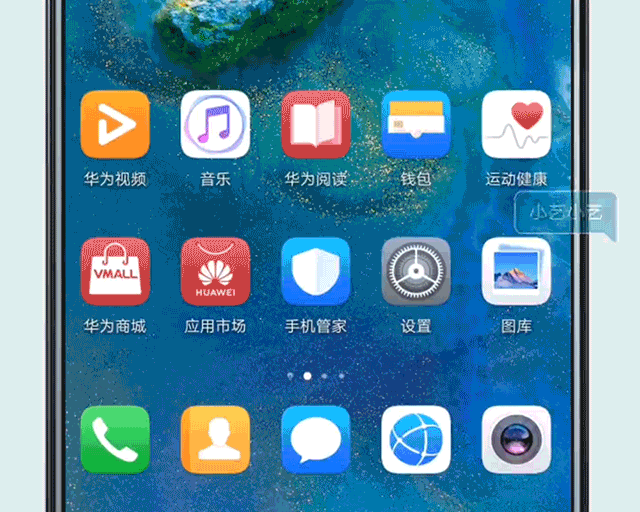
操作指南
方法1:长按Home键进入语音助手:打开设置,点击系统 > 系统导航方式 > 屏幕内三键导航,返回桌面,长按Home键,出现【语音助手】的图标后向上滑动,开启语音助手。
方法2:通过手势导航进入语音助手:打开设置,点击系统 > 系统导航方式 > 手势导航,返回桌面,从屏幕左下角上滑开启语音助手。
3、邮件翻译
如果英语能力不够出众,就会在职场矮人一等?EMUI 9.0邮件翻译功能扫除你的外语困扰,一键翻译共支持英语日语等14国语言互译,沟通从此无国界,满足你的工作所需。
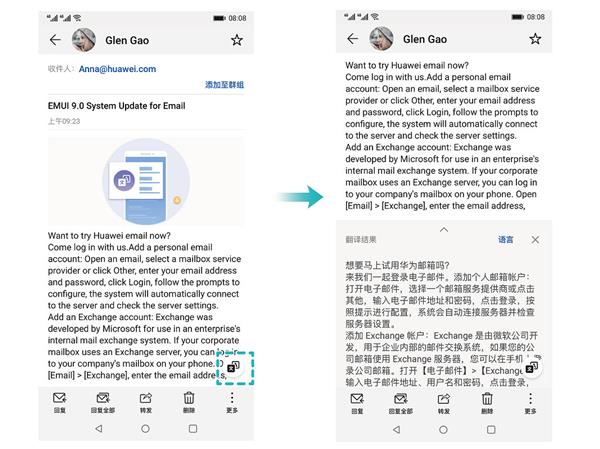
操作指南
打开电子邮件,选择-【设置】-【 通用设置】 -打开【一键翻译】。
翻译接收的邮件:打开电子邮件,打开需要翻译的邮件后,点击【翻译】按钮。
翻译发送的邮件:打开电子邮件,编写待翻译的邮件后,点击【翻译】按钮,选择目标语言,然后点击插入正文。
4、无线投屏
去年已可实现的电脑模式投屏,EMUI 9.0为你免去下载APP、连接转接线的操作,将所需投屏内容投入大屏同时不妨碍手机小屏操作,工作汇报,娱乐影视一投都搞定,大屏共赏,小屏独享。
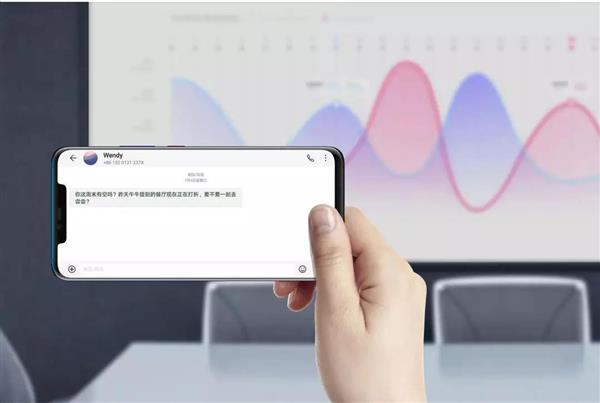
操作指南
下拉通知栏-打开【无线投屏】-选择可用设备。
5、HUAWEI Share 3.0
集合文件快速分享与文档一键打印两大功能于一身,在华为手机/PC/MAC/打印机设备之间,更方便快捷地传输图片、视频等文件,传输过程不耗流量,无需USB线,智能分享,玩转职场。
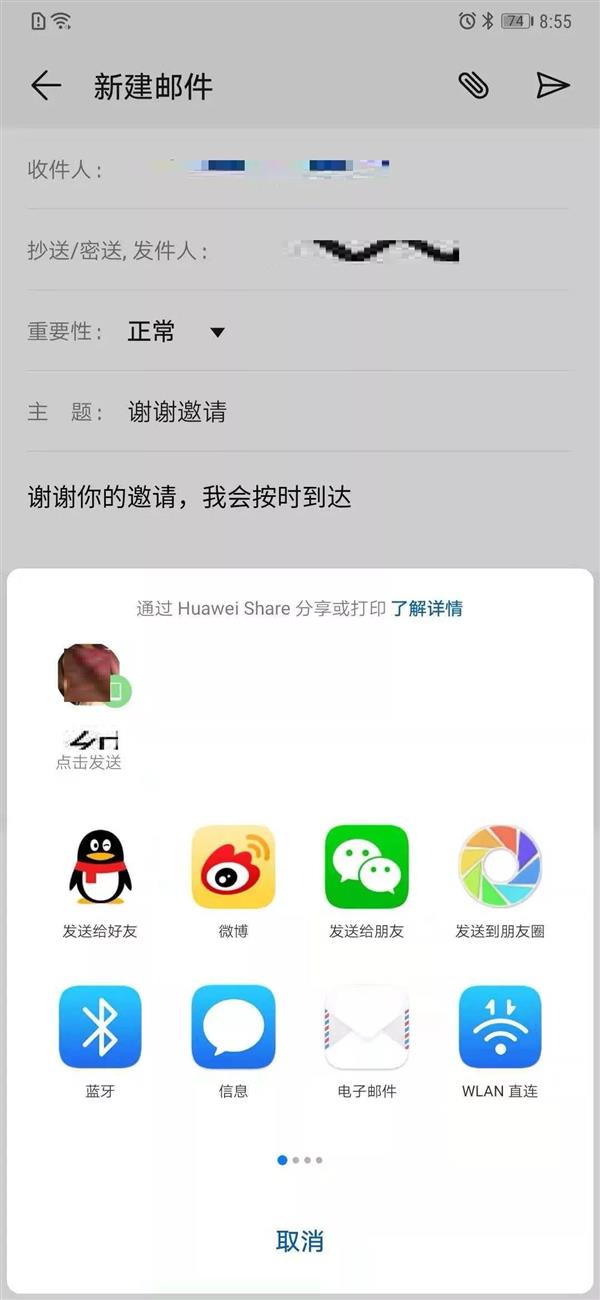
操作指南
使用Huawei Share 给他人发送文件:选择要分享的文件,点击分享。发现附近的设备后,点击要接收文件的设备名称发送文件。
接收他人通过Huawei Share 发送的文件:从状态栏处向下滑动,打开通知面板,点击打开Huawei Share。在收到文件传送提示后,点击接受。接收到的文件默认存储在文件管理的Huawei Share 文件夹内。
6、语音备忘录
现代人几乎都有的通病:健忘症,现在有了EMUI 9.0的语音备忘录,语音、照片、文字三种方式记录你的心中所想,语音转文本,解放你的双手,提笔速记,熄屏状态也可随心操作,轻松备忘,无惧健忘。
版权保护: 本文由 沃派博客-沃派网 编辑,转载请保留链接: http://www.bdice.cn/html/4657.html